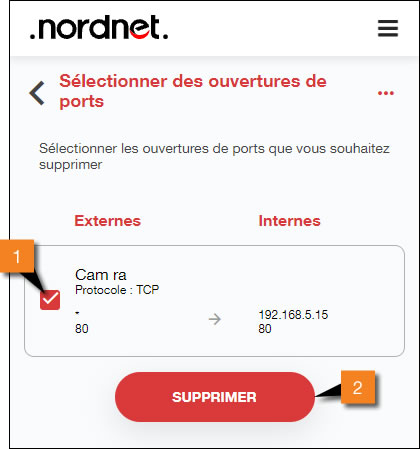Pour accéder au paramétrage de votre NordnetBox via l'Espace Client, vous devez impérativement utiliser votre connexion Nordnet. Aussi, assurez-vous que cette dernière soit allumée et raccordée à votre installation informatique.

Cette fonction est réservée aux clients Nordnet possesseurs d'une NordnetBox Emotion
Pour le bon fonctionnement d'un serveur, d'un programme (Caméra, FTP, VPN, jeux ou autre), il est parfois nécessaire d'ouvrir un ou plusieurs ports sur votre routeur pour le rendre accessible depuis l'extérieur. Cet article vous guide pour ajouter ou supprimer une ouverture de port sur votre NordnetBox ou routeur à travers votre Espace Client ou l'interface graphique de la box selon le modèle.
Points traités
Pour accéder au paramétrage de votre NordnetBox via l'Espace Client, vous devez impérativement utiliser votre connexion Nordnet. Aussi, assurez-vous que cette dernière soit allumée et raccordée à votre installation informatique.

Si vous avez oublié votre nom d'utilisateur et/ou votre mot de passe, cliquez sur le lien Mot de passe oublié.
Depuis la rubrique MES CONTRATS ET SERVICES, cliquez sur le sous-menu Box Internet.

Cliquez sur Ouverture de ports.
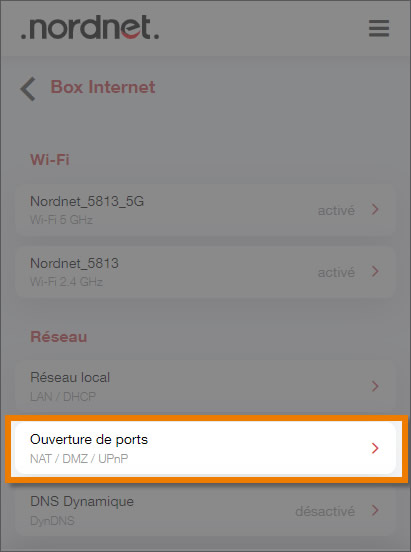
Retrouvez ici la liste des ouvertures de port.
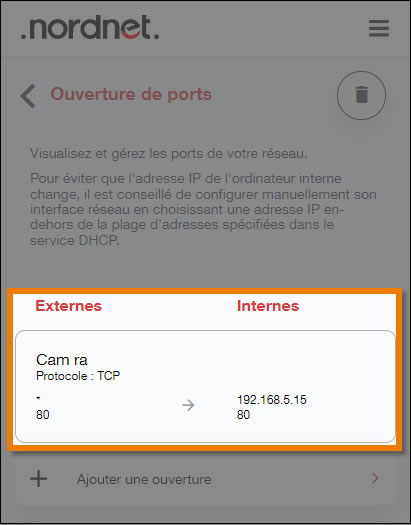
Cliquez sur Ajouter un ouverture.
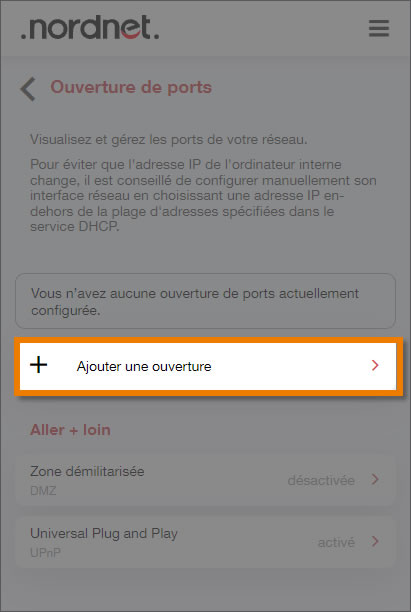
Renseignez les différents champs de la façon suivante :
Pour enregistrer vos modifications, cliquez sur le bouton AJOUTER, puis ENREGISTRER.
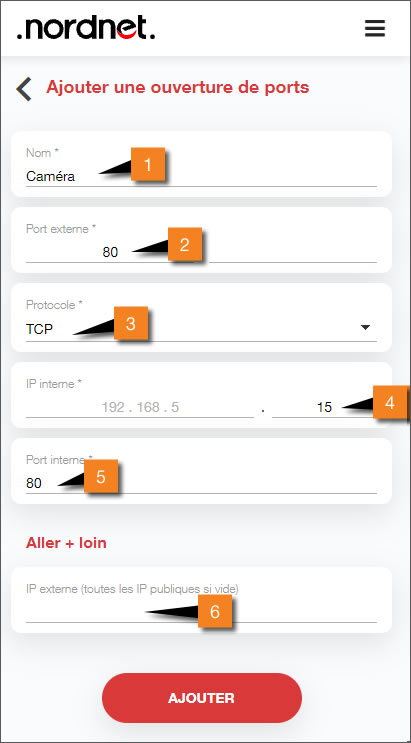
Pour supprimer une ouverture de port, revenez sur la fenêtre listant les adresse MAC de appareils autorisés et cliquez sur l'icône de suppression, symbolisé par une poubelle.
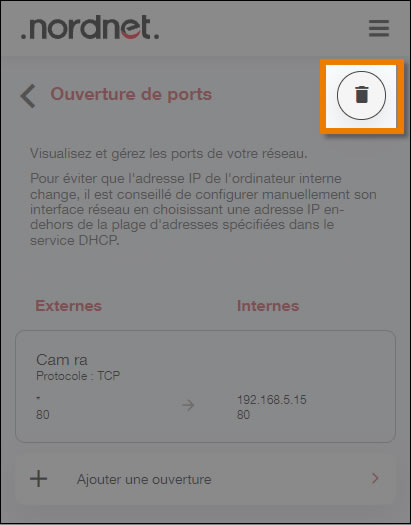
Sélectionnez l'ouverture de port 1 puis cliquez sur SUPPRIMER 2 et le bouton Enregistrer dans la fenêtre qui suit.